Si të fshini një faqe në Word {Udhëzues}
Po përpiqeni të fshini një faqe të zbrazët në Word? Në këtë udhëzues, ne do t
Në kundërshtim me besimin popullor, ekzekutimi i aplikacioneve iOS në PC ose laptop Windows është një detyrë e vështirë, por sigurisht jo e pamundur. Përdorimi i aplikacionit tuaj të preferuar ose lojës iOS në ekran më të madh sigurisht që ndihet shumë më mirë. Ndryshe nga platformat e tjera, ekzekutimi i një aplikacioni iOS në makinën Windows mund të jetë i rëndë. Mënyra e vetme që mund ta bëni është, përmes një emulatori.
Emulatori është një softuer që përsërit ose imiton një makinë tjetër – që është iOS në këtë rast. Përdorimi i një emulatori në PC ose laptop Windows do ta bënte atë të funksionojë si një platformë iOS. Ekzistojnë emulatorë të ndryshëm iOS të disponueshëm për makinat Windows. Për të ekzekutuar aplikacionin iOS në makinën Windows, do të shqyrtojmë një nga emuluesit më të njohur të iOS, iPadian.
Shihni gjithashtu: Çfarë është iPhone Wi-Fi Assist dhe pse duhet ta çaktivizoni atë
Si të përdorni:
Për të ekzekutuar aplikacionet iOS në PC dhe laptop Windows, duhet të shkarkoni iPadian në kompjuterin tuaj Windows. Sigurohuni që ta shkarkoni softuerin nga faqja e tij zyrtare dhe jo nga ndonjë palë e tretë, pasi ato mund të përmbajnë malware. Gjatë instalimit, mund t'ju duhet të instaloni kornizën Windows .NET. Sigurohuni që po përdorni versionin më të fundit të Adobe Flash Player.
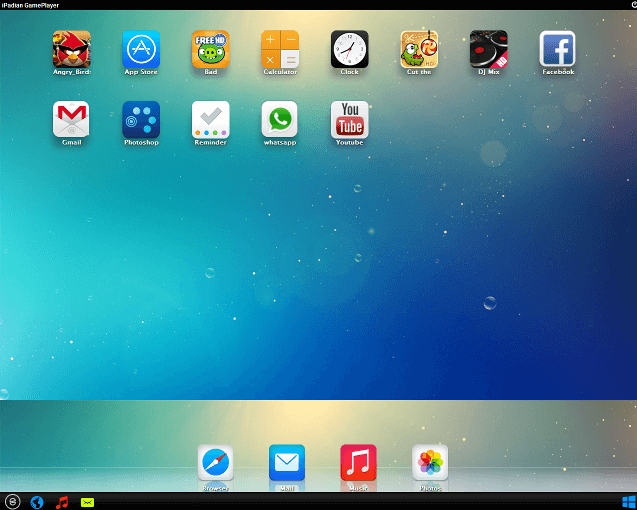
Burimi i imazhit: makeuseof.com
Pasi të përfundojë konfigurimi, iPadian do të hapet automatikisht. Ai tregon një ndërfaqe, e cila është një kryqëzim midis Windows dhe iOS. Më pas mund të klikoni ikonën e App Store dhe të shkarkoni aplikacionet që dëshironi të përdorni. megjithëse të gjitha aplikacionet kryesore si Facebook dhe YouTube do të ishin tashmë atje. Edhe pse të gjitha aplikacionet kryesore si Facebook dhe YouTube do të ishin tashmë atje.
Këtu, ju duhet të kuptoni kufizimet e një emulatori. iPadian mund të jetë në gjendje të ekzekutojë disa aplikacione iOS në PC dhe laptopë Windows, por jo të gjitha pasi nuk është një kopje e përsosur. Ka një listë të paracaktuar të aplikacioneve të disponueshme në App Store, të cilat mund t'i shkarkoni dhe shijoni.
Shihni gjithashtu: Si t'i mbani të përditësuara aplikacionet e iPhone
Në përgjithësi, ekzekutimi i aplikacioneve iOS në Windows është shumë larg ekzekutimit të tyre në platformën iOS. Ka disa kufizime që nuk mund të injorohen dhe të mbikëqyren. Ju mund të përdorni çdo emulator tjetër përveç iPadian siç u mor si referencë. Përdorimi i një emulatori në Windows mund të shkaktojë një vonesë të sistemit pasi kërkon një sasi të madhe burimesh të makinës. Pra, përdorni me kujdes dhe kënaquni!
Po përpiqeni të fshini një faqe të zbrazët në Word? Në këtë udhëzues, ne do t
Kjo është një nga pyetjet më të mëdha që bëjnë përdoruesit, nëse mund të shohin kush e ka parë profilin e tyre në Instagram. Mësoni më shumë për mënyrat dhe mjetet që ndihmojnë në monitorimin e vizitorëve të profilit tuaj!
Mësimi për instalimin e një printeri në Windows 10, duke përfshirë printerët Wi-Fi dhe ata lokalë. Udhëzime hap pas hapi dhe zgjidhje për problemet e zakonshme.
Mësoni se si të zhbllokoni dikë në Facebook dhe Messenger lehtësisht me këtë udhëzues të detajuar. Ndiqni hapat e thjeshtë për të rifituar kontaktin me miqtë tuaj të bllokuar.
Dëshironi të fshini lejet e skaduara dhe të rregulloni portofolin e Apple? Ndiqni ndërsa unë shpjegoj në këtë artikull se si të hiqni artikujt nga Apple Wallet.
Pavarësisht nëse jeni i rritur apo i ri, mund t'i provoni këto aplikacione ngjyrosëse për të çliruar kreativitetin tuaj dhe për të qetësuar mendjen tuaj.
Ky udhëzues ju tregon se si të zgjidhni një problem me pajisjen tuaj Apple iPhone ose iPad që shfaq vendndodhjen e gabuar.
Shiko se si mund të aktivizosh dhe menaxhosh "Mos shqetëso" në iPad, në mënyrë që të përqendrohesh në atë që duhet të bësh. Këtu janë hapat që duhen ndjekur.
Shihni mënyra të ndryshme se si mund ta bëni tastierën tuaj iPad më të madhe pa një aplikacion të palës së tretë. Shihni gjithashtu se si ndryshon tastiera me një aplikacion.
A po përballeni me gabimin e iTunes që nuk zbulon iPhone ose iPad në kompjuterin tuaj Windows 11? Provoni këto metoda të provuara për të zgjidhur problemin tani!






